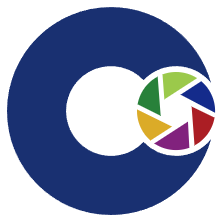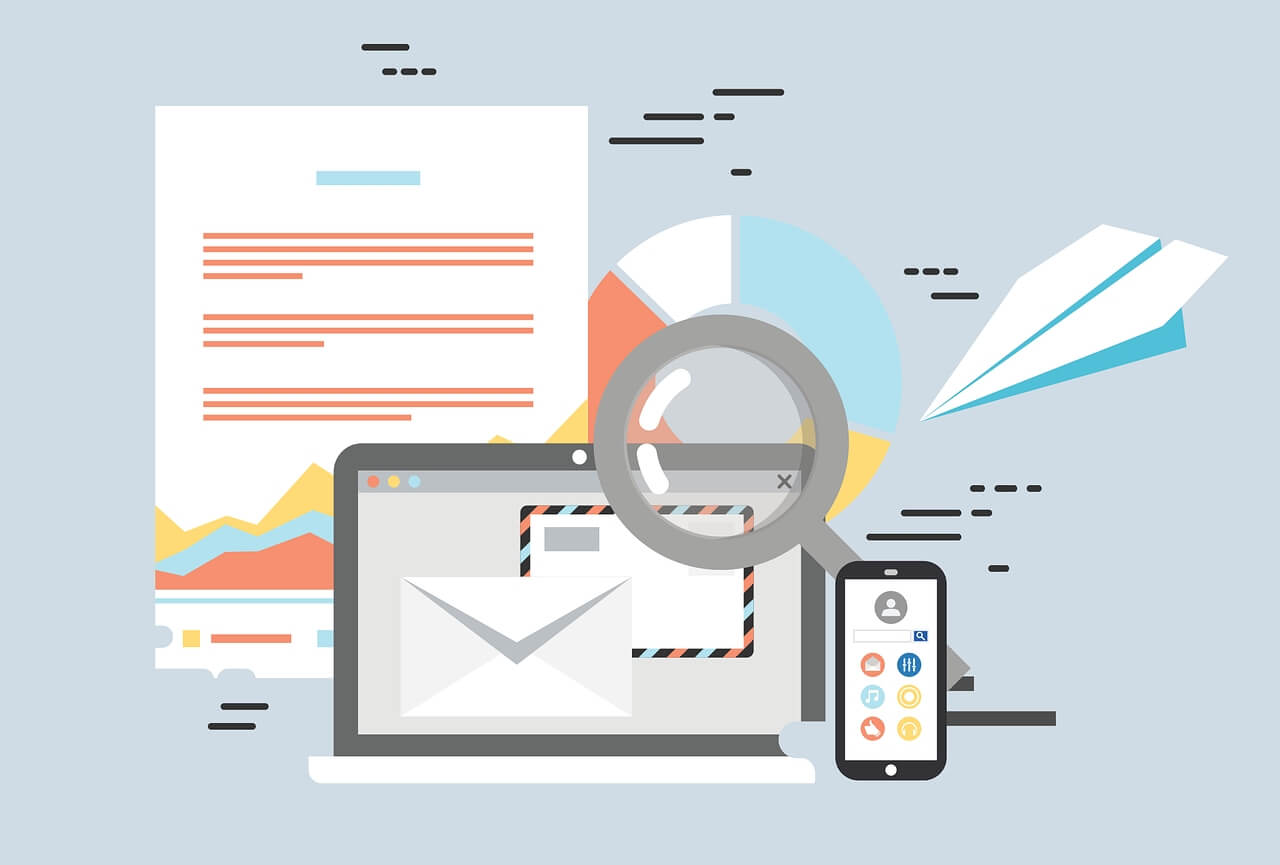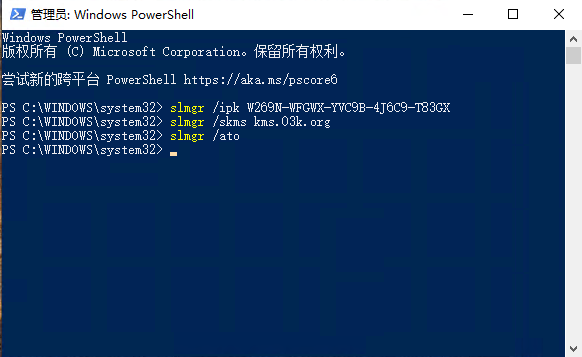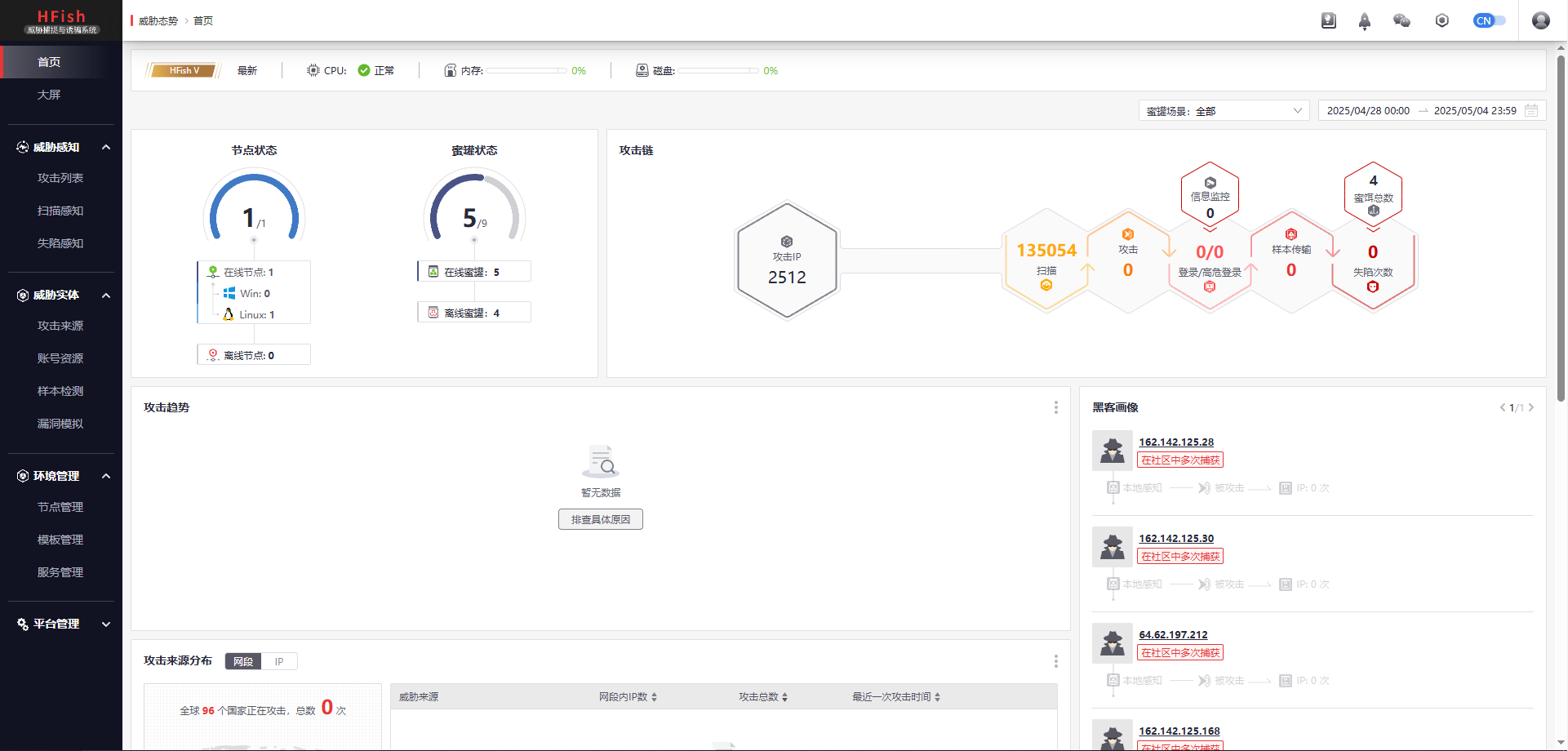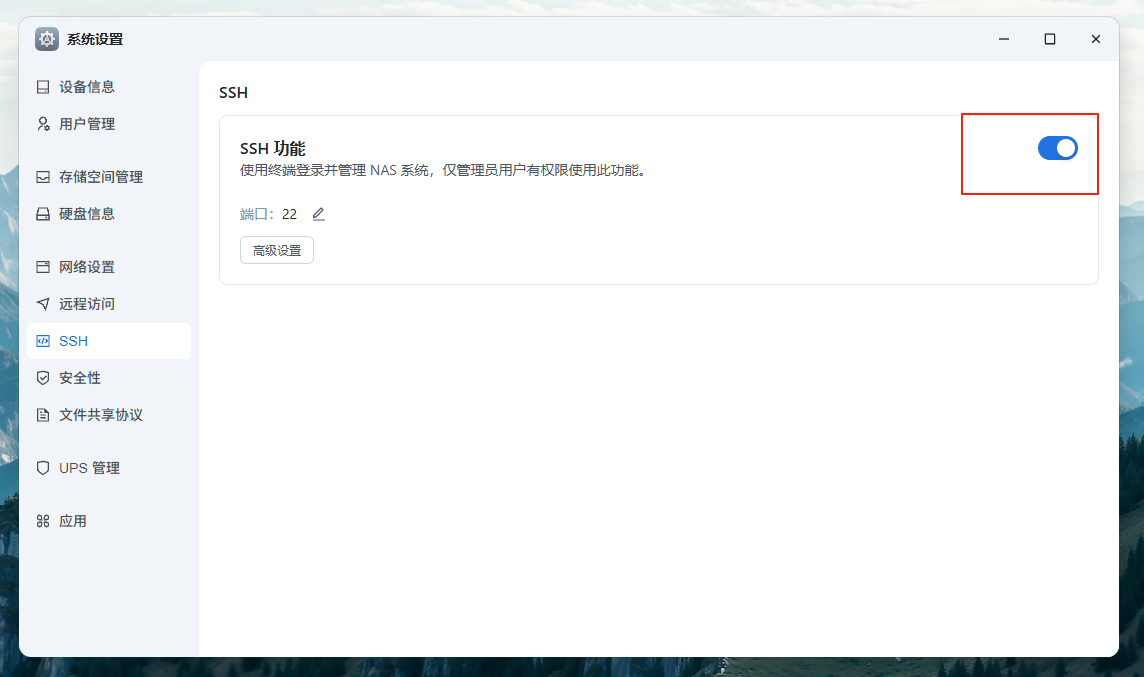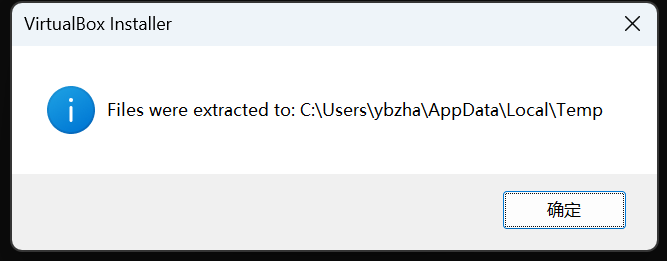找到
86
篇与
OWLSAMA
相关的结果
-
 AlmaLinux系统下的Zabbix汉化 zabbix中文 # locale -a #查看里面没有zh_CN之类的项 # dnf install -y langpacks-zh_CN #安装中文字符集 # locale -a |grep CN #查看是否已经安装好了 # localectl set-locale zh_CN.utf8 #根据上条命令里显示的中文字符集的utf8设置 # localectl status #查看当前区域刷新web界面 就可以选择中文了 图标方框的解决 字体下载 simsun.ttf 参考链接 https://blog.csdn.net/qq_35069824/article/details/147377604?utm_medium=distribute.pc_relevant.none-task-blog-2~default~baidujs_baidulandingword~default-5-147377604-blog-78130838.235^v43^control&spm=1001.2101.3001.4242.4&utm_relevant_index=8
AlmaLinux系统下的Zabbix汉化 zabbix中文 # locale -a #查看里面没有zh_CN之类的项 # dnf install -y langpacks-zh_CN #安装中文字符集 # locale -a |grep CN #查看是否已经安装好了 # localectl set-locale zh_CN.utf8 #根据上条命令里显示的中文字符集的utf8设置 # localectl status #查看当前区域刷新web界面 就可以选择中文了 图标方框的解决 字体下载 simsun.ttf 参考链接 https://blog.csdn.net/qq_35069824/article/details/147377604?utm_medium=distribute.pc_relevant.none-task-blog-2~default~baidujs_baidulandingword~default-5-147377604-blog-78130838.235^v43^control&spm=1001.2101.3001.4242.4&utm_relevant_index=8 -
 Alist美化 添加自定义头部 <!-- 引入 polyfill --> <script src="https://polyfill.alicdn.com/v3/polyfill.min.js?features=String.prototype.replaceAll"></script> <!-- 引入字体 --> <link rel="stylesheet" href="https://npm.elemecdn.com/lxgw-wenkai-webfont@1.1.0/lxgwwenkai-regular.css" /> <style> /* 隐藏底部 */ .footer { display: none !important; } /* 背景设置 */ .hope-ui-dark, .hope-ui-light { background-image: url('http://api.bri6.cn/api/wallpaper/pc.php') !important; background-size: cover; background-attachment: fixed; background-position: center; } /*主列表白天模式透明*/ .obj-box.hope-stack.hope-c-dhzjXW.hope-c-PJLV.hope-c-PJLV-igScBhH-css { backdrop-filter: blur(10px); /* 毛玻璃效果的强度 */ -webkit-backdrop-filter: blur(10px); /* 为 Safari 浏览器添加兼容性 */ background-color: rgba(255, 255, 255, 0.3) !important; box-shadow: 0 4px 6px rgba(0, 0, 0, 0.1); /* 阴影效果 */ } /*主列表夜间模式透明*/ .obj-box.hope-stack.hope-c-dhzjXW.hope-c-PJLV.hope-c-PJLV-iigjoxS-css { backdrop-filter: blur(10px); /* 毛玻璃效果的强度 */ -webkit-backdrop-filter: blur(10px); /* 为 Safari 浏览器添加兼容性 */ background-color: rgba(0, 0, 0, 0.3) !important; box-shadow: 0 4px 6px rgba(0, 0, 0, 0.1); /* 阴影效果 */ } /*readme白天模式透明*/ .hope-c-PJLV.hope-c-PJLV-ikSuVsl-css { backdrop-filter: blur(10px); /* 毛玻璃效果的强度 */ -webkit-backdrop-filter: blur(10px); /* 为 Safari 浏览器添加兼容性 */ background-color: rgba(255, 255, 255, 0.3) !important; box-shadow: 0 4px 6px rgba(0, 0, 0, 0.1); /* 阴影效果 */ } /*readme夜间模式透明*/ .hope-c-PJLV.hope-c-PJLV-iiuDLME-css { backdrop-filter: blur(10px); /* 毛玻璃效果的强度 */ -webkit-backdrop-filter: blur(10px); /* 为 Safari 浏览器添加兼容性 */ background-color: rgba(0, 0, 0, 0.3) !important; box-shadow: 0 4px 6px rgba(0, 0, 0, 0.1); /* 阴影效果 */ } /*顶部*/ #root > .header { backdrop-filter: blur(10px); /* 毛玻璃效果的强度 */ -webkit-backdrop-filter: blur(10px); /* 为 Safari 浏览器添加兼容性 */ background: rgba(255, 255, 255, 0); /* 透明背景色 */ box-shadow: 0 4px 6px rgba(0, 0, 0, 0.1); /* 阴影效果 */ } /*导航条*/ /*白天模式*/ .hope-ui-light .body > .nav { background-color: rgba(255, 255, 255, 0.3); border-radius: var(--hope-radii-xl); box-shadow: 0 4px 6px rgba(0, 0, 0, 0.1); /* 阴影效果 */ } /*夜间模式*/ .hope-ui-dark .body > .nav { background-color: rgba(0, 0, 0, 0.3); border-radius: var(--hope-radii-xl); box-shadow: 0 4px 6px rgba(0, 0, 0, 0.1); /* 阴影效果 */ } /*隐藏导航条遮罩*/ .body > .nav::after { display: none; } /*右上视图切换菜单*/ /*白天模式*/ .hope-ui-light .hope-c-PJLV-iSMXDf-css { backdrop-filter: blur(10px); /* 毛玻璃效果的强度 */ -webkit-backdrop-filter: blur(10px); /* 为 Safari 浏览器添加兼容性 */ background: rgba(255, 255, 255, 0.3); /* 透明背景色 */ border-radius: 10px; box-shadow: 0 4px 6px rgba(0, 0, 0, 0.1); /* 阴影效果 */ } /*夜间模式*/ .hope-ui-dark .hope-c-PJLV-iSMXDf-css { backdrop-filter: blur(10px); /* 毛玻璃效果的强度 */ -webkit-backdrop-filter: blur(10px); /* 为 Safari 浏览器添加兼容性 */ background: rgba(0, 0, 0, 0.3); /* 透明背景色 */ border-radius: var(--hope-radii-xl); box-shadow: 0 4px 6px rgba(0, 0, 0, 0.1); /* 阴影效果 */ } /*右下角侧边栏按钮透明 第一个是白天 第二个是夜间*/ .hope-ui-light .hope-c-PJLV-ijgzmFG-css { backdrop-filter: blur(10px); /* 毛玻璃效果的强度 */ -webkit-backdrop-filter: blur(10px); /* 为 Safari 浏览器添加兼容性 */ background-color: rgba(255, 255, 255, 0.3) !important; } .hope-ui-dark .hope-c-PJLV-ijgzmFG-css { backdrop-filter: blur(10px); /* 毛玻璃效果的强度 */ -webkit-backdrop-filter: blur(10px); /* 为 Safari 浏览器添加兼容性 */ background-color: rgba(0, 0, 0, 0.5) !important; } /*白天模式代码块透明*/ .hope-ui-light pre { background-color: rgba(255, 255, 255, 0.1) !important; } /*夜间模式代码块透明*/ .hope-ui-dark pre { background-color: rgba(255, 255, 255, 0) !important; } /*底部CSS,.App .table这三个一起的*/ dibu { border-top: 0px; position: absolute; bottom: 0; width: 100%; margin: 0px; padding: 0px; } .App { min-height: 85vh; } .table { margin: auto; } /*全局字体*/ * { font-family: LXGW WenKai; } * { font-weight: bold; } body { font-family: LXGW WenKai; } </style> 添加自定义代码 <!-- 延迟加载 --> <div id="customize" style="display: none;"> <div> <br /> <center class="dibu"> <div style=" line-height: 20px;font-size: 9pt;font-weight: bold;"> <span> " <span style="color: rgb(154, 216, 166); font-weight: bold;" id="hitokoto"> <a href="#" id="hitokoto_text"> "人间忽晚,山河已秋!" </a> </span> " </span> </div> <!-- 底部链接 --> <div style="font-size: 13px; font-weight: bold;"> <span class="nav-item"> <a class="nav-link" href="https://Nitdhogg@outlook.com" target="_blank"> <i class="fa-duotone fa-envelope-open" style="color:#409EFF" aria-hidden="true"> </i> 邮箱 | </a> </span> <span class="nav-item"> <a class="nav-link" href="http://owlsama.com:9090" target="_blank"> <i class="fas fa-edit" style="color:#409EFF" aria-hidden="true"> </i> 博客 | </a> </span> <span class="nav-item"> <a class="nav-link" href="http://owlsama.com:9091" target="_blank"> <i class="fa fa-cloud-download" style="color:#409EFF;" aria-hidden="true"> </i> 导航 | </a> </span> <!--后台入口--> <span class="nav-item"> <a class="nav-link" href="/@manage" target="_blank"> <i class="fa-solid fa-folder-gear" style="color:#409EFF;" aria-hidden="true"> </i> 管理 | </a> </span> <!--版权,请尊重作者--> <span class="nav-item"> <a class="nav-link" href="https://github.com/Xhofe/alist" target="_blank"> <i class="fa-solid fa-copyright" style="color:#409EFF;" aria-hidden="true"> </i> Alist </a> </span> <br /> <br /> <!--添加备案信息--> <span class="nav-item"> <a class="nav-link" href="https://beian.miit.gov.cn/#/Integrated/index" target="_blank"> <i class="fa-solid fa-shield-check" style="color:#409EFF;" aria-hidden="true"> </i> ICP </a> </span> </div> </center> <br /> </div> <!--一言API--> <script src="https://v1.hitokoto.cn/?encode=js&select=%23hitokoto" defer></script> <!--延迟加载范围到这里结束--> </div> <!-- 延迟加载JS --> <script> let interval = setInterval(() => { if (document.querySelector(".footer")) { document.querySelector("#customize").style.display = ""; clearInterval(interval); } }, 200); </script>
Alist美化 添加自定义头部 <!-- 引入 polyfill --> <script src="https://polyfill.alicdn.com/v3/polyfill.min.js?features=String.prototype.replaceAll"></script> <!-- 引入字体 --> <link rel="stylesheet" href="https://npm.elemecdn.com/lxgw-wenkai-webfont@1.1.0/lxgwwenkai-regular.css" /> <style> /* 隐藏底部 */ .footer { display: none !important; } /* 背景设置 */ .hope-ui-dark, .hope-ui-light { background-image: url('http://api.bri6.cn/api/wallpaper/pc.php') !important; background-size: cover; background-attachment: fixed; background-position: center; } /*主列表白天模式透明*/ .obj-box.hope-stack.hope-c-dhzjXW.hope-c-PJLV.hope-c-PJLV-igScBhH-css { backdrop-filter: blur(10px); /* 毛玻璃效果的强度 */ -webkit-backdrop-filter: blur(10px); /* 为 Safari 浏览器添加兼容性 */ background-color: rgba(255, 255, 255, 0.3) !important; box-shadow: 0 4px 6px rgba(0, 0, 0, 0.1); /* 阴影效果 */ } /*主列表夜间模式透明*/ .obj-box.hope-stack.hope-c-dhzjXW.hope-c-PJLV.hope-c-PJLV-iigjoxS-css { backdrop-filter: blur(10px); /* 毛玻璃效果的强度 */ -webkit-backdrop-filter: blur(10px); /* 为 Safari 浏览器添加兼容性 */ background-color: rgba(0, 0, 0, 0.3) !important; box-shadow: 0 4px 6px rgba(0, 0, 0, 0.1); /* 阴影效果 */ } /*readme白天模式透明*/ .hope-c-PJLV.hope-c-PJLV-ikSuVsl-css { backdrop-filter: blur(10px); /* 毛玻璃效果的强度 */ -webkit-backdrop-filter: blur(10px); /* 为 Safari 浏览器添加兼容性 */ background-color: rgba(255, 255, 255, 0.3) !important; box-shadow: 0 4px 6px rgba(0, 0, 0, 0.1); /* 阴影效果 */ } /*readme夜间模式透明*/ .hope-c-PJLV.hope-c-PJLV-iiuDLME-css { backdrop-filter: blur(10px); /* 毛玻璃效果的强度 */ -webkit-backdrop-filter: blur(10px); /* 为 Safari 浏览器添加兼容性 */ background-color: rgba(0, 0, 0, 0.3) !important; box-shadow: 0 4px 6px rgba(0, 0, 0, 0.1); /* 阴影效果 */ } /*顶部*/ #root > .header { backdrop-filter: blur(10px); /* 毛玻璃效果的强度 */ -webkit-backdrop-filter: blur(10px); /* 为 Safari 浏览器添加兼容性 */ background: rgba(255, 255, 255, 0); /* 透明背景色 */ box-shadow: 0 4px 6px rgba(0, 0, 0, 0.1); /* 阴影效果 */ } /*导航条*/ /*白天模式*/ .hope-ui-light .body > .nav { background-color: rgba(255, 255, 255, 0.3); border-radius: var(--hope-radii-xl); box-shadow: 0 4px 6px rgba(0, 0, 0, 0.1); /* 阴影效果 */ } /*夜间模式*/ .hope-ui-dark .body > .nav { background-color: rgba(0, 0, 0, 0.3); border-radius: var(--hope-radii-xl); box-shadow: 0 4px 6px rgba(0, 0, 0, 0.1); /* 阴影效果 */ } /*隐藏导航条遮罩*/ .body > .nav::after { display: none; } /*右上视图切换菜单*/ /*白天模式*/ .hope-ui-light .hope-c-PJLV-iSMXDf-css { backdrop-filter: blur(10px); /* 毛玻璃效果的强度 */ -webkit-backdrop-filter: blur(10px); /* 为 Safari 浏览器添加兼容性 */ background: rgba(255, 255, 255, 0.3); /* 透明背景色 */ border-radius: 10px; box-shadow: 0 4px 6px rgba(0, 0, 0, 0.1); /* 阴影效果 */ } /*夜间模式*/ .hope-ui-dark .hope-c-PJLV-iSMXDf-css { backdrop-filter: blur(10px); /* 毛玻璃效果的强度 */ -webkit-backdrop-filter: blur(10px); /* 为 Safari 浏览器添加兼容性 */ background: rgba(0, 0, 0, 0.3); /* 透明背景色 */ border-radius: var(--hope-radii-xl); box-shadow: 0 4px 6px rgba(0, 0, 0, 0.1); /* 阴影效果 */ } /*右下角侧边栏按钮透明 第一个是白天 第二个是夜间*/ .hope-ui-light .hope-c-PJLV-ijgzmFG-css { backdrop-filter: blur(10px); /* 毛玻璃效果的强度 */ -webkit-backdrop-filter: blur(10px); /* 为 Safari 浏览器添加兼容性 */ background-color: rgba(255, 255, 255, 0.3) !important; } .hope-ui-dark .hope-c-PJLV-ijgzmFG-css { backdrop-filter: blur(10px); /* 毛玻璃效果的强度 */ -webkit-backdrop-filter: blur(10px); /* 为 Safari 浏览器添加兼容性 */ background-color: rgba(0, 0, 0, 0.5) !important; } /*白天模式代码块透明*/ .hope-ui-light pre { background-color: rgba(255, 255, 255, 0.1) !important; } /*夜间模式代码块透明*/ .hope-ui-dark pre { background-color: rgba(255, 255, 255, 0) !important; } /*底部CSS,.App .table这三个一起的*/ dibu { border-top: 0px; position: absolute; bottom: 0; width: 100%; margin: 0px; padding: 0px; } .App { min-height: 85vh; } .table { margin: auto; } /*全局字体*/ * { font-family: LXGW WenKai; } * { font-weight: bold; } body { font-family: LXGW WenKai; } </style> 添加自定义代码 <!-- 延迟加载 --> <div id="customize" style="display: none;"> <div> <br /> <center class="dibu"> <div style=" line-height: 20px;font-size: 9pt;font-weight: bold;"> <span> " <span style="color: rgb(154, 216, 166); font-weight: bold;" id="hitokoto"> <a href="#" id="hitokoto_text"> "人间忽晚,山河已秋!" </a> </span> " </span> </div> <!-- 底部链接 --> <div style="font-size: 13px; font-weight: bold;"> <span class="nav-item"> <a class="nav-link" href="https://Nitdhogg@outlook.com" target="_blank"> <i class="fa-duotone fa-envelope-open" style="color:#409EFF" aria-hidden="true"> </i> 邮箱 | </a> </span> <span class="nav-item"> <a class="nav-link" href="http://owlsama.com:9090" target="_blank"> <i class="fas fa-edit" style="color:#409EFF" aria-hidden="true"> </i> 博客 | </a> </span> <span class="nav-item"> <a class="nav-link" href="http://owlsama.com:9091" target="_blank"> <i class="fa fa-cloud-download" style="color:#409EFF;" aria-hidden="true"> </i> 导航 | </a> </span> <!--后台入口--> <span class="nav-item"> <a class="nav-link" href="/@manage" target="_blank"> <i class="fa-solid fa-folder-gear" style="color:#409EFF;" aria-hidden="true"> </i> 管理 | </a> </span> <!--版权,请尊重作者--> <span class="nav-item"> <a class="nav-link" href="https://github.com/Xhofe/alist" target="_blank"> <i class="fa-solid fa-copyright" style="color:#409EFF;" aria-hidden="true"> </i> Alist </a> </span> <br /> <br /> <!--添加备案信息--> <span class="nav-item"> <a class="nav-link" href="https://beian.miit.gov.cn/#/Integrated/index" target="_blank"> <i class="fa-solid fa-shield-check" style="color:#409EFF;" aria-hidden="true"> </i> ICP </a> </span> </div> </center> <br /> </div> <!--一言API--> <script src="https://v1.hitokoto.cn/?encode=js&select=%23hitokoto" defer></script> <!--延迟加载范围到这里结束--> </div> <!-- 延迟加载JS --> <script> let interval = setInterval(() => { if (document.querySelector(".footer")) { document.querySelector("#customize").style.display = ""; clearInterval(interval); } }, 200); </script> -
 CS2的一些设置 Steam启动项 +exec autoexec.cfg -worldwide -novid -freq 240 -tickrate 128autoexec.cfg文件配置 cl_crosshair_drawoutline 0; cl_crosshairalpha 255; cl_crosshaircolor 4; cl_crosshaircolor_b 0; cl_crosshaircolor_g 255; cl_crosshaircolor_r 0; cl_crosshairdot 0; cl_crosshairgap -4; cl_crosshairsize 1; cl_crosshairstyle 4; cl_crosshairthickness 1 viewmodel_fov 68; viewmodel_offset_x 2.5; viewmodel_offset_y 0; viewmodel_offset_z -1.5; viewmodel_presetpos 3完美绑键配置 "config" { "bindings" { "6" "buy ak47; buy m4a1_silencer; buy vesthelm; buy vest;" "7" "buy awp; buy vesthelm; buy vest;" "c" "radio3" "x" "radio2" "z" "radio1" "MOUSE4" "say_team .d " "MOUSE5" "say_team .n " "ALT" "+voicerecord" "b" "buymenu" "MOUSE1" "+attack" "p" "say_team !pause" "t" "refundall" "MWHEELDOWN" "+jump" } }视频配置 "video.cfg" { "Version" "15" "VendorID" "4318" "DeviceID" "8578" "setting.cpu_level" "3" "setting.gpu_mem_level" "3" "setting.gpu_level" "3" "setting.knowndevice" "1" "setting.defaultres" "1280" "setting.defaultresheight" "960" "setting.refreshrate_numerator" "239771" "setting.refreshrate_denominator" "1000" "setting.fullscreen" "1" "setting.coop_fullscreen" "0" "setting.nowindowborder" "0" "setting.mat_vsync" "0" "setting.fullscreen_min_on_focus_loss" "1" "setting.high_dpi" "0" "setting.videocfg_shadow_quality" "0" "setting.videocfg_texture_detail" "0" "setting.videocfg_ao_detail" "0" "setting.videocfg_particle_detail" "0" "setting.videocfg_fsr_detail" "0" "setting.videocfg_hdr_detail" "3" "setting.r_texturefilteringquality" "3" "setting.r_low_latency" "2" "setting.r_csgo_cmaa_enable" "0" "Autoconfig" "2" "setting.shaderquality" "0" "setting.msaa_samples" "4" "setting.videocfg_dynamic_shadows" "1" "setting.monitor_index" "0" "setting.aspectratiomode" "0" }准星代码 CSGO-24PYG-faTOx-WtuBT-mJkvt-GB26A
CS2的一些设置 Steam启动项 +exec autoexec.cfg -worldwide -novid -freq 240 -tickrate 128autoexec.cfg文件配置 cl_crosshair_drawoutline 0; cl_crosshairalpha 255; cl_crosshaircolor 4; cl_crosshaircolor_b 0; cl_crosshaircolor_g 255; cl_crosshaircolor_r 0; cl_crosshairdot 0; cl_crosshairgap -4; cl_crosshairsize 1; cl_crosshairstyle 4; cl_crosshairthickness 1 viewmodel_fov 68; viewmodel_offset_x 2.5; viewmodel_offset_y 0; viewmodel_offset_z -1.5; viewmodel_presetpos 3完美绑键配置 "config" { "bindings" { "6" "buy ak47; buy m4a1_silencer; buy vesthelm; buy vest;" "7" "buy awp; buy vesthelm; buy vest;" "c" "radio3" "x" "radio2" "z" "radio1" "MOUSE4" "say_team .d " "MOUSE5" "say_team .n " "ALT" "+voicerecord" "b" "buymenu" "MOUSE1" "+attack" "p" "say_team !pause" "t" "refundall" "MWHEELDOWN" "+jump" } }视频配置 "video.cfg" { "Version" "15" "VendorID" "4318" "DeviceID" "8578" "setting.cpu_level" "3" "setting.gpu_mem_level" "3" "setting.gpu_level" "3" "setting.knowndevice" "1" "setting.defaultres" "1280" "setting.defaultresheight" "960" "setting.refreshrate_numerator" "239771" "setting.refreshrate_denominator" "1000" "setting.fullscreen" "1" "setting.coop_fullscreen" "0" "setting.nowindowborder" "0" "setting.mat_vsync" "0" "setting.fullscreen_min_on_focus_loss" "1" "setting.high_dpi" "0" "setting.videocfg_shadow_quality" "0" "setting.videocfg_texture_detail" "0" "setting.videocfg_ao_detail" "0" "setting.videocfg_particle_detail" "0" "setting.videocfg_fsr_detail" "0" "setting.videocfg_hdr_detail" "3" "setting.r_texturefilteringquality" "3" "setting.r_low_latency" "2" "setting.r_csgo_cmaa_enable" "0" "Autoconfig" "2" "setting.shaderquality" "0" "setting.msaa_samples" "4" "setting.videocfg_dynamic_shadows" "1" "setting.monitor_index" "0" "setting.aspectratiomode" "0" }准星代码 CSGO-24PYG-faTOx-WtuBT-mJkvt-GB26A -
 LINUX一键安装Hfish蜜罐 LINUX一键安装Hfish蜜罐 以root权限运行以下命令,确保配置防火墙开启TCP/4433、TCP/4434 firewall-cmd --add-port=4433/tcp --permanent #(用于web界面启动) firewall-cmd --add-port=4434/tcp --permanent #(用于节点与管理端通信) firewall-cmd --reload复制失败成功 如之后蜜罐服务需要占用其他端口,可使用相同命令打开 以root权限运行以下一键部署命令 bash <(curl -sS -L https://hfish.net/webinstall.sh)完成安装后,通过以下网址、账号密码登录 登陆链接:https://[ip]:4433/web/ 账号:admin 密码:HFish2021 复制失败成功 如果管理端的IP是192.168.1.1,则登陆链接为:https://192.168.1.1:4433/web/ URL中/web/路径不能少, 安装完成登录后,在「节点管理」页面中可看到管理端服务器上的默认节点,如下图: ma8ilher.png图片
LINUX一键安装Hfish蜜罐 LINUX一键安装Hfish蜜罐 以root权限运行以下命令,确保配置防火墙开启TCP/4433、TCP/4434 firewall-cmd --add-port=4433/tcp --permanent #(用于web界面启动) firewall-cmd --add-port=4434/tcp --permanent #(用于节点与管理端通信) firewall-cmd --reload复制失败成功 如之后蜜罐服务需要占用其他端口,可使用相同命令打开 以root权限运行以下一键部署命令 bash <(curl -sS -L https://hfish.net/webinstall.sh)完成安装后,通过以下网址、账号密码登录 登陆链接:https://[ip]:4433/web/ 账号:admin 密码:HFish2021 复制失败成功 如果管理端的IP是192.168.1.1,则登陆链接为:https://192.168.1.1:4433/web/ URL中/web/路径不能少, 安装完成登录后,在「节点管理」页面中可看到管理端服务器上的默认节点,如下图: ma8ilher.png图片 -
 飞牛os更改登陆页面背景 1.开启飞牛SSH majolh1q.png图片 2.通过SSH工具登录飞牛系统 3.切换成root用户 密码为用户密码 sudo -imajoo6v1.png图片 4.改名替换(目前只能用内置的壁纸新增壁纸会被系统更新刷新掉后续有新的办法再更新教程) root@HOME-NAS:/usr/trim/www# cd /usr/trim/www/static/bg root@HOME-NAS:/usr/trim/www/static/bg# mv wallpaper-1.webp wallpaper-13.webp root@HOME-NAS:/usr/trim/www/static/bg# mv wallpaper-3.webp wallpaper-31.webp root@HOME-NAS:/usr/trim/www/static/bg# mv wallpaper-31.webp wallpaper-1.webp root@HOME-NAS:/usr/trim/www/static/bg# mv wallpaper-13.webp wallpaper-3.webp效果展示 majokz3a.png图片
飞牛os更改登陆页面背景 1.开启飞牛SSH majolh1q.png图片 2.通过SSH工具登录飞牛系统 3.切换成root用户 密码为用户密码 sudo -imajoo6v1.png图片 4.改名替换(目前只能用内置的壁纸新增壁纸会被系统更新刷新掉后续有新的办法再更新教程) root@HOME-NAS:/usr/trim/www# cd /usr/trim/www/static/bg root@HOME-NAS:/usr/trim/www/static/bg# mv wallpaper-1.webp wallpaper-13.webp root@HOME-NAS:/usr/trim/www/static/bg# mv wallpaper-3.webp wallpaper-31.webp root@HOME-NAS:/usr/trim/www/static/bg# mv wallpaper-31.webp wallpaper-1.webp root@HOME-NAS:/usr/trim/www/static/bg# mv wallpaper-13.webp wallpaper-3.webp效果展示 majokz3a.png图片 -
 yum无法连接到CentOS镜像的问题,显示无法解析mirrorlist.centos.org。 使用备用镜像源(推荐) 由于 CentOS 7 已于 2024 年 6 月 30 日停止维护(EOL),官方镜像可能已不可用。需手动切换到存档镜像(如 vault.centos.org)或第三方镜像(如阿里云)。 1:备份原有仓库文件 sudo mkdir /etc/yum.repos.d/backup sudo mv /etc/yum.repos.d/CentOS-*.repo /etc/yum.repos.d/backup/2:创建新的仓库文件 sudo vi /etc/yum.repos.d/CentOS-Base.repo内容如下(使用阿里云镜像示例) : [base] name=CentOS-7 - Base - mirrors.aliyun.com baseurl=https://mirrors.aliyun.com/centos-vault/7.9.2009/os/x86_64/ gpgcheck=1 gpgkey=https://mirrors.aliyun.com/centos/RPM-GPG-KEY-CentOS-7 [updates] name=CentOS-7 - Updates - mirrors.aliyun.com baseurl=https://mirrors.aliyun.com/centos-vault/7.9.2009/updates/x86_64/ gpgcheck=1 gpgkey=https://mirrors.aliyun.com/centos/RPM-GPG-KEY-CentOS-7 [extras] name=CentOS-7 - Extras - mirrors.aliyun.com baseurl=https://mirrors.aliyun.com/centos-vault/7.9.2009/extras/x86_64/ gpgcheck=1 gpgkey=https://mirrors.aliyun.com/centos/RPM-GPG-KEY-CentOS-7 清理 YUM 缓存并测试 sudo yum clean all # 清理缓存 sudo yum makecache # 重建缓存 sudo yum update # 测试更新 其他注意事项 禁用 FastTrack 仓库 :编辑 /etc/yum.repos.d/CentOS-Base.repo,将 fasttrack 仓库的 enabled=1 改为 enabled=0。
yum无法连接到CentOS镜像的问题,显示无法解析mirrorlist.centos.org。 使用备用镜像源(推荐) 由于 CentOS 7 已于 2024 年 6 月 30 日停止维护(EOL),官方镜像可能已不可用。需手动切换到存档镜像(如 vault.centos.org)或第三方镜像(如阿里云)。 1:备份原有仓库文件 sudo mkdir /etc/yum.repos.d/backup sudo mv /etc/yum.repos.d/CentOS-*.repo /etc/yum.repos.d/backup/2:创建新的仓库文件 sudo vi /etc/yum.repos.d/CentOS-Base.repo内容如下(使用阿里云镜像示例) : [base] name=CentOS-7 - Base - mirrors.aliyun.com baseurl=https://mirrors.aliyun.com/centos-vault/7.9.2009/os/x86_64/ gpgcheck=1 gpgkey=https://mirrors.aliyun.com/centos/RPM-GPG-KEY-CentOS-7 [updates] name=CentOS-7 - Updates - mirrors.aliyun.com baseurl=https://mirrors.aliyun.com/centos-vault/7.9.2009/updates/x86_64/ gpgcheck=1 gpgkey=https://mirrors.aliyun.com/centos/RPM-GPG-KEY-CentOS-7 [extras] name=CentOS-7 - Extras - mirrors.aliyun.com baseurl=https://mirrors.aliyun.com/centos-vault/7.9.2009/extras/x86_64/ gpgcheck=1 gpgkey=https://mirrors.aliyun.com/centos/RPM-GPG-KEY-CentOS-7 清理 YUM 缓存并测试 sudo yum clean all # 清理缓存 sudo yum makecache # 重建缓存 sudo yum update # 测试更新 其他注意事项 禁用 FastTrack 仓库 :编辑 /etc/yum.repos.d/CentOS-Base.repo,将 fasttrack 仓库的 enabled=1 改为 enabled=0。 -
 解决VirtualBox - Error In supR3HardenedWinReSpawn报错 上一篇文章写道VirtualBox Installation failed! Error :安装时发生严重错误 结果安装完启动虚拟机又碰到了启动错误 在使用 VirtualBox 时,若遇到虚拟机无法启动的错误(如“Kernel driver not installed”或“VERR_SUPDRV_NO_VMCI_DEVICE”等),可能是由于驱动冲突、服务配置不当或 Hyper-V 干扰导致。以下是经过整理的详细解决方案 问题场景 启动虚拟机时提示错误代码(如 VERR_NEMLError 或 VERR_VINF_HV_EPT_MISCONFIG)。 系统提示“VirtualBox 内核模块似乎不在正确加载”或类似信息。 解决步骤 安装 VirtualBox 驱动(VBoxSup.inf) 路径定位 :进入 VirtualBox 的安装目录,找到 drivers\vboxsup\VBoxSup.inf 文件。 (默认路径:C:\Program Files\Oracle\VirtualBox\drivers\vboxsup)。 驱动安装 : 右键点击 VBoxSup.inf → 选择 “安装” 。 若遇到权限问题,需以管理员身份运行操作(右键选择“管理员模式”)。 修改注册表设置服务启动类型 打开注册表编辑器 : 按下 Win + R,输入 regedit → 回车。 定位路径 : 在左侧导航栏中依次展开: 复制 1 HKEY_LOCAL_MACHINE\SYSTEM\CurrentControlSet\Services\VBoxSup 修改服务启动值 : 右键找到右侧窗格的 Start → 选择 “修改” 。 将数值数据由默认的 3 改为 2(表示“延迟自动启动”)。 关闭 Hyper-V 功能(解决冲突) VirtualBox 可能与 Windows 的 Hyper-V 或 WSL 2 冲突,需通过以下命令关闭: 以管理员身份打开终端 : 右键点击开始菜单 → 选择 “Windows 终端(管理员)” 。 执行命令 : powershell 复制 1 bcdedit /set hypervisorlaunchtype off 重启验证 : 输入 exit 退出终端,并立即 重启计算机 ,使更改生效。 最终步骤:强制系统重启 完成上述操作后,必须执行一次完整的系统重启。重启完成后尝试重新启动 VirtualBox 和虚拟机。 注意事项与常见问题解答 注册表编辑风险提示 : 修改注册表前建议备份(右键注册表根目录 → 点击“导出”)。 若路径 VBoxSup 不存在,可能是 VirtualBox 安装不完整或需重新安装。 Hyper-V 关闭的影响 : 此操作会暂时禁用 Hyper-V 功能(如 Windows Sandbox 或 WSL 2 可能无法运行)。 若需要恢复 Hyper-V,请执行命令 bcdedit /set hypervisorlaunchtype auto 并重启。 驱动安装失败的补救 : 确保已安装 VirtualBox 扩展包(Extensions Pack),可通过 VirtualBox 主界面 → 文件 > 首选项 > 扩展 安装。 其他可能原因 : 若问题仍未解决,尝试以管理员身份运行 VirtualBox 或更新系统驱动程序。 原理简析 驱动冲突 :VirtualBox 依赖内核模块(如 VBoxDrv.sys),若未正确加载会导致启动失败。手动安装 .inf 文件可强制更新驱动。 服务启动类型 (Start=2) :设置为延迟启动,避免系统初始化时因资源竞争导致服务无法运行。 Hyper-V 干预 :Windows Hyper-V 使用硬件虚拟化技术(如 Hypervisor),与 VirtualBox 的虚拟机监控程序冲突,需通过 bcdedit 禁用。 总结 按照以上步骤操作后,VirtualBox 应能正常启动虚拟机。若问题依旧存在,建议检查系统日志或尝试以安全模式启动 VirtualBox(禁用第三方软件干扰)。
解决VirtualBox - Error In supR3HardenedWinReSpawn报错 上一篇文章写道VirtualBox Installation failed! Error :安装时发生严重错误 结果安装完启动虚拟机又碰到了启动错误 在使用 VirtualBox 时,若遇到虚拟机无法启动的错误(如“Kernel driver not installed”或“VERR_SUPDRV_NO_VMCI_DEVICE”等),可能是由于驱动冲突、服务配置不当或 Hyper-V 干扰导致。以下是经过整理的详细解决方案 问题场景 启动虚拟机时提示错误代码(如 VERR_NEMLError 或 VERR_VINF_HV_EPT_MISCONFIG)。 系统提示“VirtualBox 内核模块似乎不在正确加载”或类似信息。 解决步骤 安装 VirtualBox 驱动(VBoxSup.inf) 路径定位 :进入 VirtualBox 的安装目录,找到 drivers\vboxsup\VBoxSup.inf 文件。 (默认路径:C:\Program Files\Oracle\VirtualBox\drivers\vboxsup)。 驱动安装 : 右键点击 VBoxSup.inf → 选择 “安装” 。 若遇到权限问题,需以管理员身份运行操作(右键选择“管理员模式”)。 修改注册表设置服务启动类型 打开注册表编辑器 : 按下 Win + R,输入 regedit → 回车。 定位路径 : 在左侧导航栏中依次展开: 复制 1 HKEY_LOCAL_MACHINE\SYSTEM\CurrentControlSet\Services\VBoxSup 修改服务启动值 : 右键找到右侧窗格的 Start → 选择 “修改” 。 将数值数据由默认的 3 改为 2(表示“延迟自动启动”)。 关闭 Hyper-V 功能(解决冲突) VirtualBox 可能与 Windows 的 Hyper-V 或 WSL 2 冲突,需通过以下命令关闭: 以管理员身份打开终端 : 右键点击开始菜单 → 选择 “Windows 终端(管理员)” 。 执行命令 : powershell 复制 1 bcdedit /set hypervisorlaunchtype off 重启验证 : 输入 exit 退出终端,并立即 重启计算机 ,使更改生效。 最终步骤:强制系统重启 完成上述操作后,必须执行一次完整的系统重启。重启完成后尝试重新启动 VirtualBox 和虚拟机。 注意事项与常见问题解答 注册表编辑风险提示 : 修改注册表前建议备份(右键注册表根目录 → 点击“导出”)。 若路径 VBoxSup 不存在,可能是 VirtualBox 安装不完整或需重新安装。 Hyper-V 关闭的影响 : 此操作会暂时禁用 Hyper-V 功能(如 Windows Sandbox 或 WSL 2 可能无法运行)。 若需要恢复 Hyper-V,请执行命令 bcdedit /set hypervisorlaunchtype auto 并重启。 驱动安装失败的补救 : 确保已安装 VirtualBox 扩展包(Extensions Pack),可通过 VirtualBox 主界面 → 文件 > 首选项 > 扩展 安装。 其他可能原因 : 若问题仍未解决,尝试以管理员身份运行 VirtualBox 或更新系统驱动程序。 原理简析 驱动冲突 :VirtualBox 依赖内核模块(如 VBoxDrv.sys),若未正确加载会导致启动失败。手动安装 .inf 文件可强制更新驱动。 服务启动类型 (Start=2) :设置为延迟启动,避免系统初始化时因资源竞争导致服务无法运行。 Hyper-V 干预 :Windows Hyper-V 使用硬件虚拟化技术(如 Hypervisor),与 VirtualBox 的虚拟机监控程序冲突,需通过 bcdedit 禁用。 总结 按照以上步骤操作后,VirtualBox 应能正常启动虚拟机。若问题依旧存在,建议检查系统日志或尝试以安全模式启动 VirtualBox(禁用第三方软件干扰)。